调节游戏亮度对笔记本电脑性能有影响吗?
12
2025-03-17
随着个人电脑的普及和技术的发展,用户对于电脑操作界面的个性化需求日益增长,尤其是软件图标和任务栏的美化。一个美观、个性化的电脑桌面不仅能够提升用户的使用体验,也能在一定程度上提高工作效率。如何有效进行电脑软件图标和任务栏的美化呢?本文将为您详细讲解一些实用的技巧和个性化设置方法。
电脑图标包是指一系列风格统一的图标,通过更换图标包,可以快速实现桌面图标的美化。市场上有许多免费和付费的图标包供用户选择,例如“DeviantArt”、“Iconfinder”和“RocketDock”等平台都提供了丰富的资源。
操作步骤:
1.下载图标包:首先在上述平台选择你喜欢的图标包进行下载。
2.解压图标包:下载完成后,解压缩文件,通常图标包会包括多个不同大小和风格的图标文件。
3.应用图标包:右键点击桌面空白处,选择“个性化”选项,然后在弹出的设置窗口中找到“主题”或“桌面图标设置”,并选择下载的图标包进行应用。
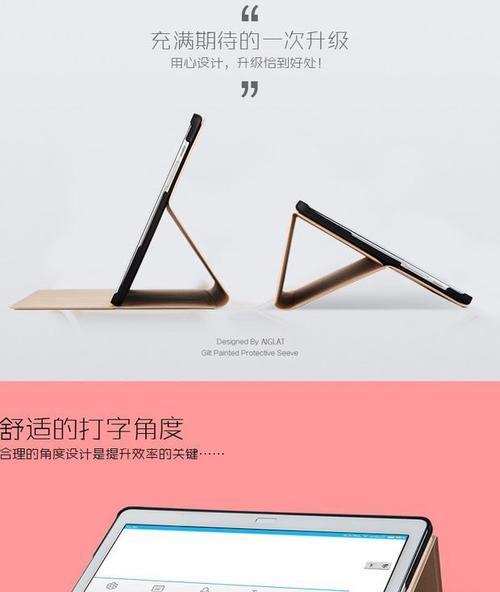
任务栏是用户日常使用电脑中接触最多的界面元素之一。通过调整任务栏的透明度和布局,可以使任务栏看起来更加现代化,并增加一定的美观度。
操作步骤:
1.调整透明度:右键点击任务栏选择“任务栏设置”,在设置菜单中找到“打开透明效果”的选项,并启用该功能。
2.任务栏自定义:还可以通过设置菜单将任务栏放置在屏幕的任意一侧,甚至可以设置任务栏保持在屏幕顶部始终可见。

如果默认的系统设置不能满足用户的美化需求,可以使用第三方软件进行更深度的个性化设置。比如“Rainmeter”、“TranslucentTB”等软件不仅可以美化图标和任务栏,还能提供更多动态效果和定制选项。
操作步骤:
1.安装第三方软件:首先需要从官方网站下载并安装第三方美化软件。
2.导入自定义皮肤:很多第三方软件都支持导入自定义皮肤的功能。你可以从网上下载或自己创建皮肤文件,并导入到软件中。
3.个性化设置:通过第三方软件的设置界面,你可以调整图标的大小、颜色、透明度等多种参数,实现完全个性化的桌面美化。

除了更换图标和透明化任务栏之外,调整图标大小和间距也是美化桌面的有效方法。保证图标的均等间距和清晰度,可以避免桌面看起来过于杂乱。
操作步骤:
1.调整图标大小:右键点击桌面空白处,选择“查看”,然后选择你想要的图标大小。
2.设置图标间距:在“查看”菜单中,还可以选择“自动排列图标”,让系统自动调整图标的间距。
桌面上的快捷方式也是可以美化的对象之一。通过改变快捷方式的图标,可以让常用应用程序的图标更加符合个性化需求。
操作步骤:
1.创建快捷方式:在你需要创建快捷方式的应用程序上右键,选择“创建快捷方式”。
2.更改快捷方式图标:右键点击快捷方式,选择“属性”,在“快捷方式”选项卡内点击“更改图标”,然后选择你喜欢的图标应用。
在进行电脑美化时,一定要考虑到电脑系统和硬件的兼容性。过分的美化可能会增加系统负担,甚至影响电脑的运行速度。
注意事项:
1.检查系统要求:在安装任何美化软件或插件前,确保你的操作系统版本能够兼容。
2.注意硬件资源:如果硬件配置不高,尽量避免使用资源消耗大的美化工具。
3.备份系统设置:美化过程中保存好系统设置,以便在出现问题时能够快速恢复。
美化后的电脑桌面需要定期进行维护和更新,以保证美化效果的持续性和系统的稳定运行。
维护建议:
1.更新软件与图标包:周期性检查并更新第三方美化软件和图标包,以免出现兼容性问题。
2.清理垃圾文件:定期清理系统中的垃圾文件和无用的快捷方式,保持桌面整洁。
综上所述,电脑软件图标和任务栏的美化可以大幅提高用户的使用体验。通过选择合适的图标包、调整任务栏透明度、利用第三方美化软件、调整图标大小和间距、个性化快捷方式图标以及考虑系统硬件兼容性和执行定期维护,我们就能打造出一个既个性化又高效的电脑桌面环境。在美化电脑的过程中,始终牢记用户体验为先,切勿过度追求美观而忽视了实用性与稳定性。希望本文的介绍能够帮助您更好地美化电脑,享受愉悦的使用体验。
版权声明:本文内容由互联网用户自发贡献,该文观点仅代表作者本人。本站仅提供信息存储空间服务,不拥有所有权,不承担相关法律责任。如发现本站有涉嫌抄袭侵权/违法违规的内容, 请发送邮件至 3561739510@qq.com 举报,一经查实,本站将立刻删除。